Corrigir falha do KRNL-Injector ao encontrar o processo Roblox
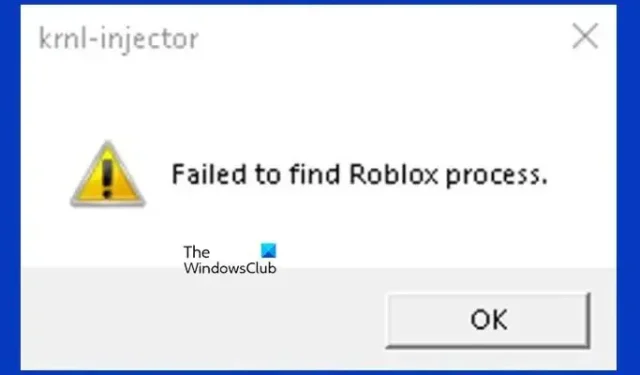
Quando os usuários do Roblox tentam jogar com o KRNL Executor, eles recebem um erro. Como o KRNL é um aplicativo de terceiros, eles terão alguns problemas ao executar o Roblox. Nesta postagem, falaremos sobre esse problema e veremos o que você precisa fazer se o KRNL-Injector não conseguir encontrar o processo Roblox. Portanto, se enfrentar esses problemas, este guia é para você.
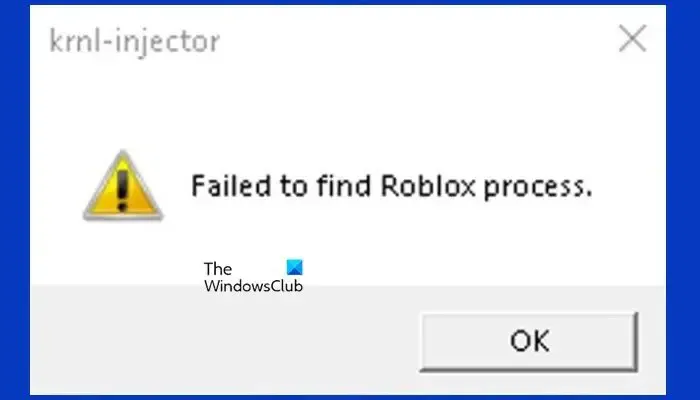
KRNL-Injector falhou ao encontrar o processo Roblox
Se o KRNL-Injector falhou ao encontrar o processo Roblox, siga as soluções mencionadas abaixo para resolver o problema.
- Recarregar Roblox
- Abra o Roblox como administrador
- Excluir dados e logs do aplicativo KRNL
Vamos falar sobre eles em detalhes.
1] Recarregar Roblox
Às vezes, tudo o que é necessário para resolver esse problema é recarregar o aplicativo Roblox. Isso eliminará as falhas que podem estar causando esse problema. Também recomendamos desligar completamente o aplicativo não apenas clicando no botão Fechar, mas encerrando sua tarefa no Gerenciador de Tarefas. Você pode abri-lo e verificar se o problema foi resolvido.
2] Abra o Roblox como administrador
Esse problema também pode ocorrer quando o Roblox não consegue acessar os arquivos instalados no sistema. Nesse caso, tudo o que precisamos fazer é abrir o Roblox com privilégios administrativos. Para isso, basta clicar com o botão direito do mouse e selecionar Finalizar tarefa.
3] Excluir dados e logs do aplicativo KRNL
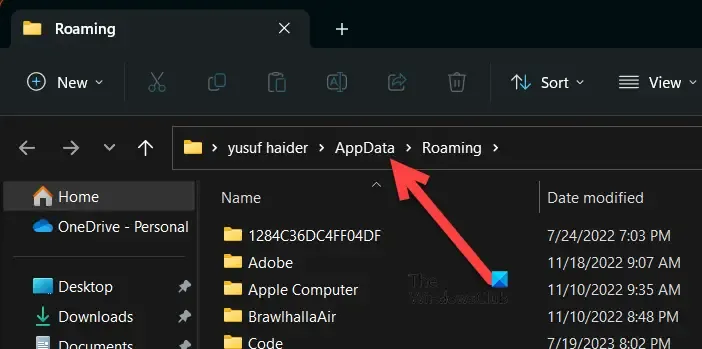
Em seguida, precisamos excluir os dados do aplicativo KRNL e o arquivo de log, pois é possível que eles estejam corrompidos devido ao qual você recebe esse erro. Lembre-se de que isso não afetará o progresso do jogo, pois você está apenas excluindo os arquivos de cache e não os dados salvos do jogo. Para fazer o mesmo, siga as etapas abaixo.
- Abra Executar por Win + R.
- Digite %appdata% e clique em OK.
- Encontre a pasta KRNL e exclua-a.
- Agora, clique em AppData na barra de endereços.
- Vá para Local > Roblox.
- Em seguida, você pode excluir a pasta de logs .
Esperamos que você consiga resolver o problema usando as soluções mencionadas nesta postagem.
Qual é o site original do KRNL?
O site oficial do Krnl’s https://krnl.place/. Portanto, se você encontrar qualquer outro URL, lembre-se de que pode ser malicioso. Se você quiser acessá-lo, basta abrir qualquer navegador e ir até o local mencionado aqui.
Como corrijo um erro inesperado no Krnl?
Se você receber um erro inesperado no Krnl, baixe o RobloxPlayerBeta.exe e mova-o para o local onde já foi armazenado. Você pode então reiniciar o computador. Espero que isso resolva o problema para você.



Deixe um comentário